استفاده از اپل واچ با آیفون می تواند به شما کمک کند تا از ویژگی های متنوع آن به طور کامل استفاده کنید و با در نظر گرفتن امنیت خود، همیشه می توانید یک رمز عبور برای جلوگیری از دسترسی دیگران به آن تنظیم کنید. اما همیشه وارد کردن رمز عبور می تواند دردناک باشد. برای جلوگیری از این امر، می توانید تشخیص مچ دست را در اپل واچ خود فعال (یا غیرفعال کنید). در حالی که باز کردن خودکار قفل اپل واچ مفید است، غیرفعال کردن تشخیص مچ نیز می تواند منجر به عدم کارکرد صحیح برخی از ویژگی های اپل واچ شود. برای درک بهتر این مسئله بهتر است که این مطلب از سلام دنیا را به دقت بررسی کنید تا به درستی بتوانید با مفهوم مچ دست (Wrist Detection) و چگونگی فعال کردن و غیرفعال کردن قابلیت Wrist Detection در اپل واچ بپردازید.
Wrist Detection در اپل واچ چیست؟
همانطور که از نام آن پیداست، قابلیت تشخیص مچ در اپل واچ شما از حسگرها و حرکات خاصی برای تشخیص مچ دست استفاده می کند تا تشخیص دهد چه زمانی ساعت خود را می اندازید و چه زمانی آن را درآورده اید. این می تواند به شخصی سازی عملکردهای ساعت شما کمک کند، مانند غیرفعال کردن رمز عبور، مدیریت خودکار صفحه نمایش اپل واچ هنگام حرکت مچ دست، و غیره، و استفاده از آن را ایمن و آسان می کند.
حتما بخوانید: افزایش عمر باتری اپل واچ با ویژگی شارژ بهینه شده (Optimized Battery)
آیا نیاز به فعال کردن Wrist Detection داریم؟
اکثر اپل واچ ها دارای قابلیت تشخیص مچ به طور پیش فرض فعال هستند. با این حال، مقرراتی برای غیرفعال کردن آن وجود دارد. اما استفاده از Wrist Detection در اپل واچ شما چه معنایی دارد؟ بیایید دریابیم.

دلیل استفاده کردن از Wrist Detection در اپل واچ
1. دلیل استفاده کردن از Wrist Detection: در هنگام باز کردن قفل اپل واچ
تشخیص مچ دست بهصورت خودکار قفل اپل واچ را به محض اینکه تشخیص داد که آن را انداخته اید باز میکند و از وارد کردن مکرر رمز عبور اپل واچ شما جلوگیری میکند. لطفا توجه داشته باشید که برای استفاده از این ویژگی باید رمز عبور را فعال کنید. با این حال، از طرف دیگر، کاربران غیرمجاز می توانند به اپل واچ شما دسترسی داشته باشند زیرا نمی تواند تشخیص دهد که چه کسی آن را پوشیده است.
2. دلیل استفاده کردن از Wrist Detection: استفاده از Apple Pay در اپل واچ
فعال کردن wrist Detection به شما این امکان را میدهد که از Apple Pay بدون رمز عبور استفاده کنید، پس از اینکه تشخیص داد ساعت فرسوده شده است. به طور مشابه، تضمین می کند که پس از برداشتن ساعت، رمز عبور برای Apple Pay فعال می شود. با این حال، اگر این ویژگی غیرفعال باشد، باید رمز عبور خود را هنگام استفاده از Apple Pay وارد کنید، صرف نظر از اینکه ساعت را دارید یا نه.
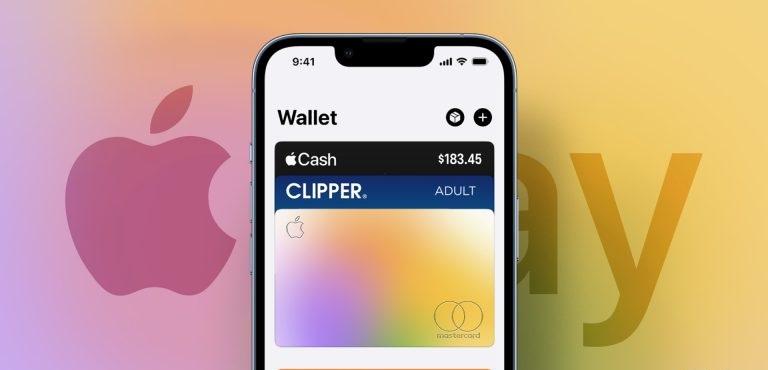
3. دلیل استفاده کردن از Wrist Detection: استفاده از ویژگی Raise to Wake
هنگامی که تشخیص مچ دست فعال است، با استفاده از قابلیت Raise to Wake، صفحه اپل واچ شما به طور خودکار روشن می شود. به همین ترتیب، هنگامی که تشخیص دهد دیگر به ساعت نگاه نمی کنید، صفحه ساعت خاموش می شود. در حالی که میتوانید با استفاده از Raise to Wake و غیرفعال کردن Always On Display ، در مصرف باتری صرفهجویی کنید، حسگرهای تشخیص مچ ممکن است باعث شوند باتری اپل واچ شما سریعتر خالی شود.
حتما بخوانید: ویژگی و قابلیت ساعت هوشمند اپل که باید بدانید
4. دلیل استفاده کردن از Wrist Detection: اعلان ها و هشدارهای اپل واچ
Wrist Detection، اعلانها و هشدارهای تماس را بسته به حرکت مچ شما مدیریت میکند. ممکن است پس از حذف اپل واچ، این هشدارها روی صفحه ساعت در دسترس نباشند.
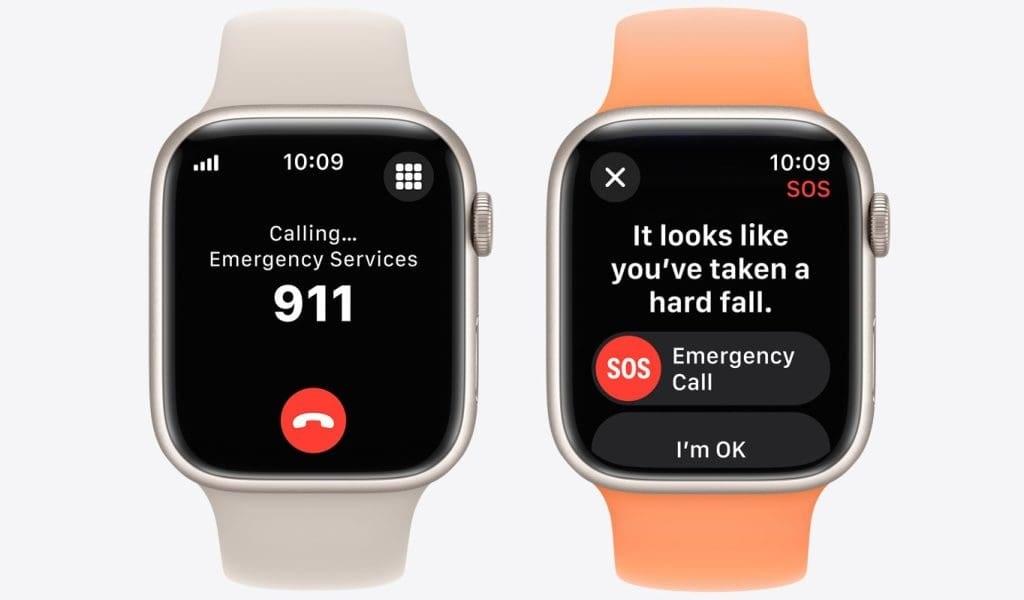
5. دلیل استفاده کردن از Wrist Detection: استفاده از سایر ویژگی های اپل واچ
بسته به مدل ساعتتان، فعال کردن «wrist Detection» به شما امکان میدهد به ویژگیهای اپل واچ مانند تشخیص سقوط ، ردیابی ضربان قلب ، اندازهگیری اکسیژن خون، ردیابی خواب، اندازهگیری فعالیت، اندازهگیری تعداد تنفس، باز کردن قفل خودکار و غیره دسترسی داشته باشید. این ویژگیها غیرفعال میشوند یا تا حدی غیرفعال میشوند. پس از غیرفعال شدن تشخیص مچ دست، در دسترس نیست.
6. دلیل استفاده کردن از Wrist Detection: برخی از محدودیت های تشخیص مچ دست
اگر خالکوبی روی مچ دست خود داشته باشید، سنسورهای تشخیص مچ ممکن است به درستی کار نکنند. علاوه بر این، اگر حالت کم مصرف اپل واچ روشن باشد، ممکن است ویژگی تشخیص مچ در دسترس نباشد. اکنون که در مورد اتفاقاتی که هنگام استفاده یا عدم استفاده از ویژگی تشخیص مچ دست میافتیم بیشتر میدانیم، اجازه دهید به نحوه مدیریت تنظیمات تشخیص مچ با استفاده از اپل واچ و ایفون نگاهی بیندازیم.
حتما بخوانید: حل مشکل وصل نشدن اپل واچ به گوشی آیفون
نحوه مدیریت تنظیمات قابلیت تشخیص مچ دست با استفاده از اپل واچ و ایفون
1. نحوه روشن یا خاموش کردن تشخیص مچ دست در اپل واچ
در حالی که تشخیص مچ به طور پیش فرض فعال است، ممکن است مواقعی پیش بیاید که به طور تصادفی آن را از منوی تنظیمات غیرفعال کرده باشید. در این صورت می توانید به صورت دستی آن را فعال کنید. بنابراین، مراحل زیر را دنبال کنید تا تشخیص مچ را در اپل واچ خود روشن یا در صورت نیاز خاموش کنید.
- مرحله 1: در اپل واچ خود، یک بار Digital Crown را فشار دهید تا کتابخانه App باز شود.
نکته: اگر Digital Crown روی Apple Watch شما کار نمی کند، مقاله ما را بررسی کنید .
- مرحله 2: در اینجا، روی تنظیمات ضربه بزنید.
- مرحله 3: سپس به پایین بروید و روی Passcode ضربه بزنید.
توجه: اگر یک رمز عبور دارید، آن را وارد کنید تا به منوی رمز عبور دسترسی پیدا کنید.

- مرحله 4: در اینجا، ضامن برای تشخیص مچ دست را روشن کنید.
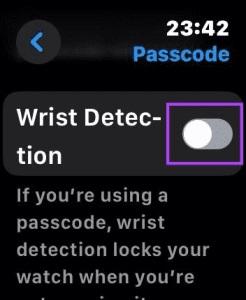
این قابلیت تشخیص مچ دست را در اپل واچ شما فعال می کند. اگر میخواهید آن را غیرفعال کنید، مراحل بالا را دنبال کنید و کلید تشخیص مچ را خاموش کنید.
حتما بخوانید: افزایش طول عمر باتری ساعت هوشمند اپل واچ با 7 ترفند طلایی
2. نحوه فعال کردن تشخیص مچ دست از آیفون
علاوه بر استفاده از ساعت اپل، میتوانید تشخیص مچ دست را از برنامه Watch در آیفون خود فعال یا غیرفعال کنید. سپس، پس از همگام سازی تنظیمات، این ویژگی در اپل واچ شما نیز به درستی تنظیم می شود. در اینجا نحوه انجام آن آمده است.
- مرحله 1: در آیفون خود، برنامه Watch را باز کنید.
- مرحله 2: در اینجا به پایین اسکرول کنید و روی Passcode ضربه بزنید.
توجه: اگر رمز عبور تعیین کرده اید، آن را در Apple Watch خود وارد کنید تا به منوی تنظیمات Passcode در آیفون خود دسترسی پیدا کنید.
- مرحله 3: در اینجا، کلید wrist Detection را روشن کنید.
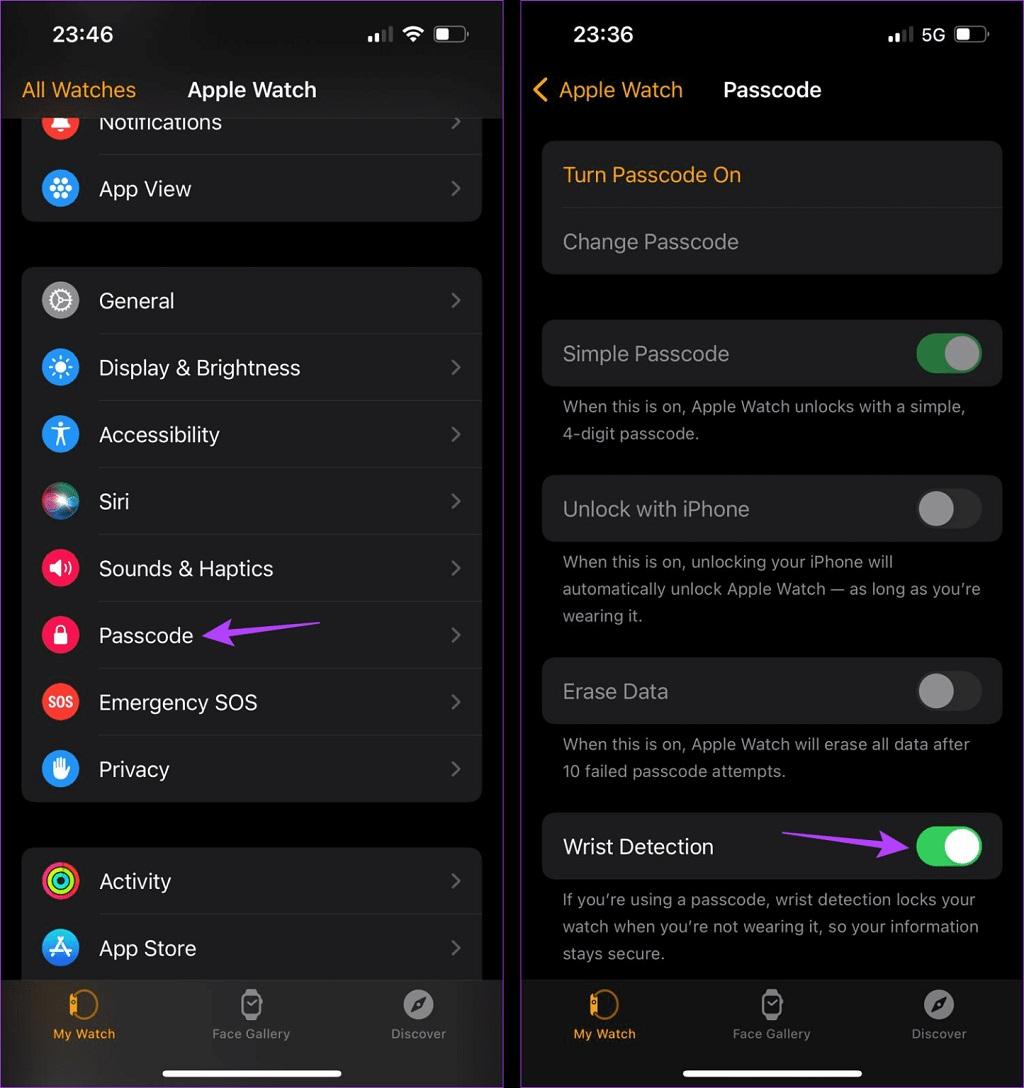
این بلافاصله تشخیص مچ را در ساعت اپل شما فعال می کند. اگر میخواهید آن را غیرفعال کنید، مراحل زیر را دنبال کنید.
3. نحوه غیر فعال کردن تشخیص مچ دست از آیفون
- مرحله 1: برنامه Watch را در آیفون خود باز کنید.
حتما بخوانید: نحوه سریع سایلنت کردن ساعت هوشمند اپل واچ
- مرحله 2: روی Passcode ضربه بزنید. در صورت نیاز، رمز عبور مربوطه را در Apple Watch خود وارد کنید.
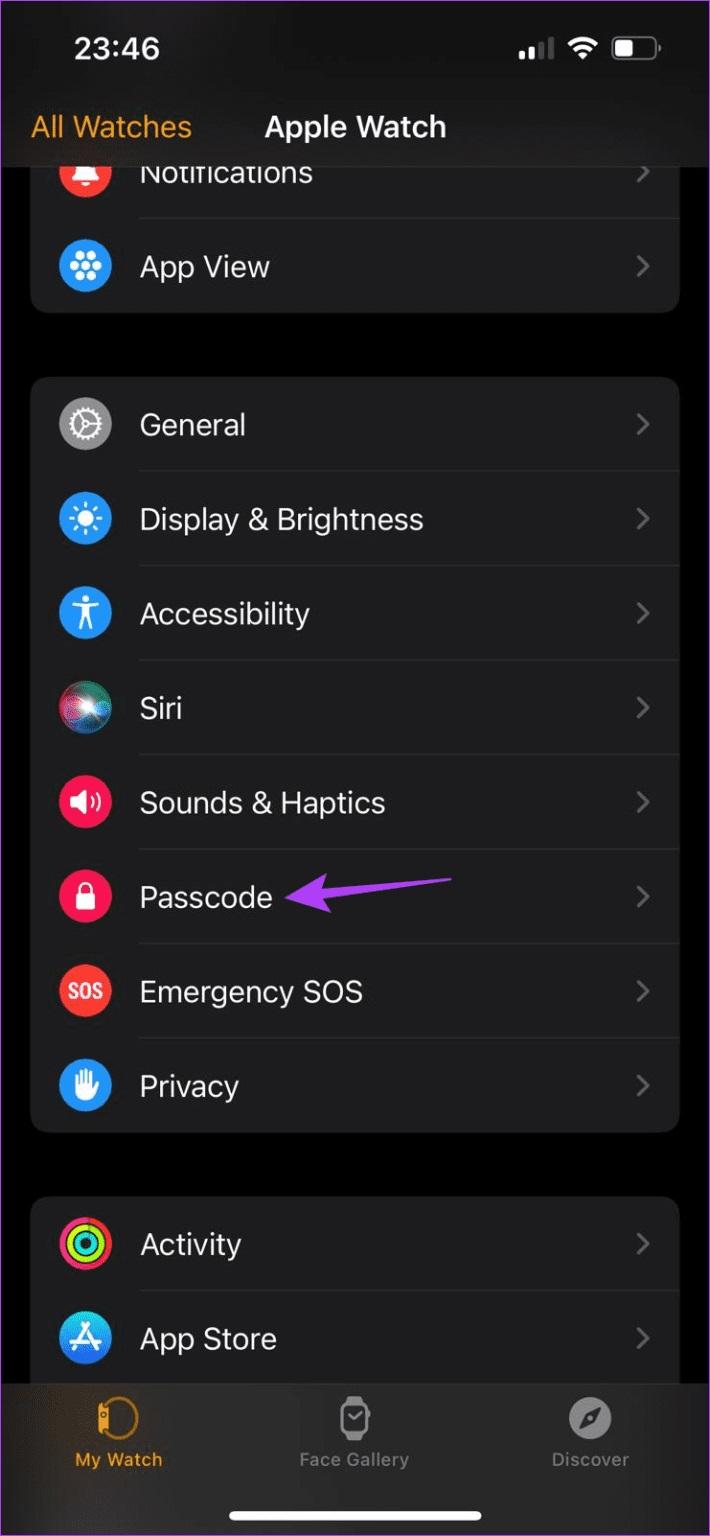
- مرحله 3: به پایین اسکرول کنید و کلید تشخیص مچ دست را خاموش کنید.
- مرحله 4: برای تایید روی Turn Off ضربه بزنید.
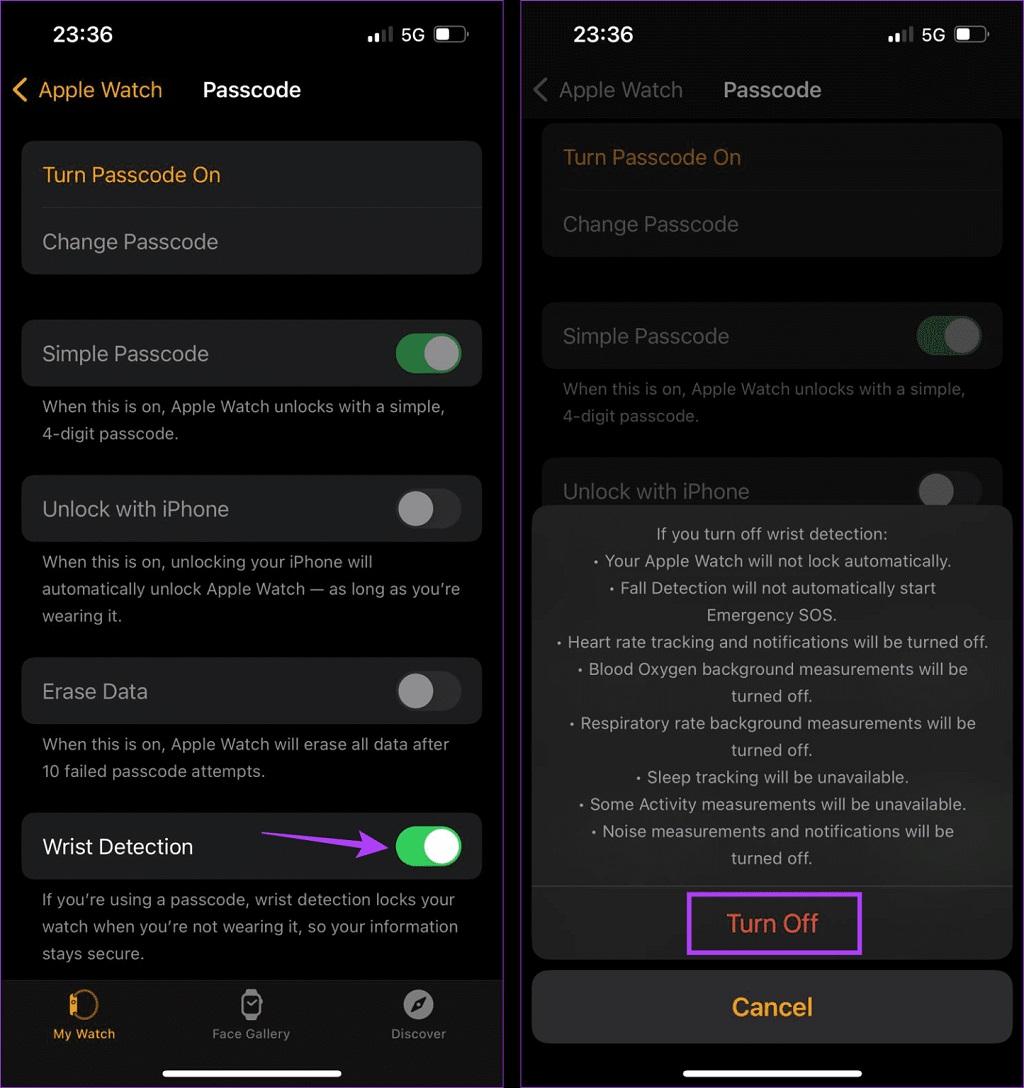
با این کار قابلیت تشخیص مچ در اپل واچ شما غیرفعال می شود. پس از اتمام، ممکن است نتوانید به برخی از ویژگی های اپل واچ دسترسی پیدا کنید.
سوالات متداول
1. آیا تشخیص مچ روی سایر ویژگی های اپل واچ تأثیر می گذارد؟
بله، خاموش کردن «wrist Detection» در اپل واچ روی سایر ویژگیها مانند اندازهگیری فعالیت، ردیابی ضربان قلب، اعلانها، تشخیص سقوط و غیره تأثیر میگذارد و حتی ممکن است آنها را غیرفعال کند. بهعلاوه، اگر گذرواژهای دارید، هر بار که از Apple Pay استفاده میکنید، وقتی «wrist Detection» خاموش است، از شما خواسته میشود که آن را وارد کنید.
2. هر چند وقت یکبار می توانید تشخیص مچ را در اپل واچ فعال یا غیرفعال کنید؟
می توانید هر چند وقت یکبار که بخواهید، ویژگی تشخیص مچ را در اپل واچ خود فعال یا غیرفعال کنید.
3. آیا حالت کم مصرف، تشخیص مچ دست اپل واچ را خاموش می کند؟
وقتی حالت کم مصرف را در اپل واچ خود روشن میکنید ، برخی از ویژگیهای دیگر را برای صرفه جویی در مصرف باتری غیرفعال میکند. این می تواند باعث شود که Wrist Detection به درستی کار نکند یا حتی در Apple Watch شما خاموش شود.
سخن آخر
ویژگی تشخیص مچ میتواند به شما کمک کند ساعت اپل خود را ایمن کنید و در عین حال به ویژگیهای برنامه خاصی دسترسی داشته باشید که ممکن است در غیر این صورت در دسترس نباشند. بنابراین، امیدواریم این مقاله از سلام دنیا به شما در درک بهتر تشخیص مچ دست و نحوه فعال یا غیرفعال کردن آن در اپل واچ کمک کند.
مطالب مرتبط:
مشخصات فنی و قیمت ساعت هوشمند apple watch ultra
رفع مشکل شارژ نشدن اپل واچ با 10 روش ساده


دیدگاه ها